Youtube動画をブルーレイに焼く方法について
ブルーレイディスク作成特集
- 1. BD作成ソフト
- 2. BD作成を楽しむ
• Filed to: 各形式の動画をDVDに • Proven solutions
YouTubeやニコニコ動画、動画配信サービスなどの動画は配信者によって消去される場合があります。また、昔見ていた物を探してみたけれど見つからなかったということもあると思います。そういう場合はまた見たいと思うものを保存することで防ぐことができますが、保存だけでなくブルーレイなどに残しておきたいと考える方もおられるでしょう。今回はYouTube動画をブルーレイに焼く方法について紹介します。
YouTube動画をダウンロードするには
ダウンロードするにはそのためのソフトが必要になります。ソフトは有料版と無料版を合わせるとたくさん存在するので、どれを使っていいのか分からない方も多いでしょう。
今回はiSkysoftが提供している、有料版ソフトのiSkysoft「究極の動画・音楽変換」ソフトを使ったダウンロードの仕方を紹介します。
iSkysoft社の動画ダウンロードソフトは30日間返金保証などがついているので、別のソフトに変えたいと思った場合でも安心して利用することができます。ご興味のある方は活用してみてください。
1.はじめに、iSkysoft 究極の動画・音楽変換をダウンロードしてからインストールします。
2.ソフトを起動して画面の上の方にある「ダウンロード」をクリックして、「URLをペースト」の所にに動画のURLを入力すると自動的に動画分析が開始されます。
3.動画解析が終わったら、ダウンロード可能のメッセージが表示されます。「ダウンロード」をクリックすると、動画をダウンロードします。
4.ダウンロードが完了したら、「完了」の項目をクリックして、動画一覧が出現します。
詳細的な方法をこちらにご参考ください。
ダウンロードしたYouTube動画をブルーレイに書き込むには
ブルーレイに書き込みをするにもソフトが必要です。こちらのソフトも有料版から無料版まで、たくさんのソフトが存在しますが、今回はiSkysoft社が提供している有料版の 「DVD Memory」の使い方について紹介します。
このソフトはMac版とWindows版があるので、今使っているパソコンにあわせて利用することができます。また、YouTubeの映像などをブルーレイに焼くことだけでなく、字幕を作成したり、解像度を調節したりすることができるので、本格的な編集作業が可能です。
DVD Memoryのダウンロード方法
まずは、iSkysoft公式サイトを検索。iSkysoft人気製品の一覧から、「DVD作成」の購入ボタンをクリックすると購入の手続きが始まります。無料版もありますが、ブルーレイ作成はできないのでここでは紹介しません。ここからはWindows版の操作方法について紹介します。
DVD Memory for Windowsをダウンロードしたら、ブラウザのダウンロードマークをクリックしインストール。
セキュリティー警告の画面が出てきたら実行し、セットアップの使用言語は言語選択を日本語にして、OKをクリックします。
セットアップウィザードの画面で次へをクリックし、利用規約を読んだら同意するを選択して次へをクリック。
インストール先の指定を決めたら、次へをクリックするとインストールが始まります。
詳細的な方法をこちらにご参考ください。
DVD Memoryの使い方について
Step 1:ソフトを起動する
ソフトを起動したら、「Blu-rayディスク(BDMV)を作成」を選択します。
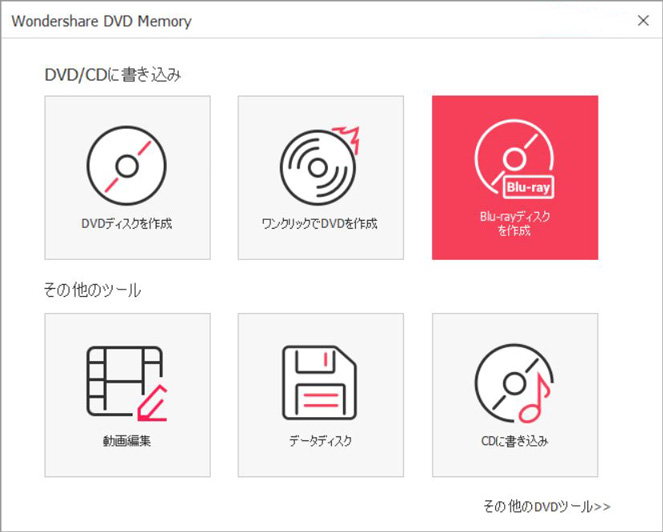
Step 2: ダウンロードしたYoutube動画をDVD作成ソフトに読み込む
「+」ボタンをクリックしてダウンロードした動画や写真などを追加します。

Step 3: 追加したYoutube動画を編集する
追加したものは字幕や背景画像やBGMなどの編集作業を行うことができます。

Step 4: DVDメニューを選択する
DVDメニューを選択したら、プレイビューで実際にどのような映像になるのかを確認することができるので、必要であればプレイビューを視聴しながら調節していきましょう。

Step 5:ダウンロードしたYouTubeの動画からDVDに作成する
作成をクリックしてラベルや解像度など設定を行ってください。作成ボタンをクリックすると書き込み作業が開始されます。

最後に大切なことですが、公式に配信されているコンテンツをダウンロードすることは大丈夫ですが、違法にアップロードされたものをダウンロードすることは、刑罰の対象となります。ダウンロードする前に、違法なものではないかの確認を行うことが大切です。
楽しくブルーレイを鑑賞するためにも、後ろめたくなるようなことはしない方が良いでしょう。

関連トッピクス